Как просмотреть удаленные сообщения WhatsApp на iPhone
WhatsApp упрощает наше ежедневное общение, позволяя нам отправлять и получать сообщения. Однако случайное удаление сообщений может сильно раздражать, и нас часто спрашивают: «Как я могу получить доступ к удаленным сообщениям в WhatsApp на iPhone?»
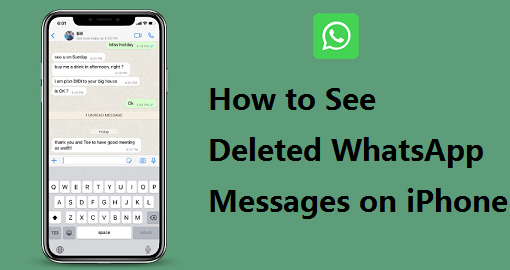
К счастью, в этом руководстве вам будут предоставлены два способа просмотра и восстановления удаленных сообщений WhatsApp. Без лишних слов, давайте начнем узнавать, как просмотреть удаленные сообщения WhatsApp на iPhone.
Как просмотреть удаленные сообщения WhatsApp на iPhone из резервной копии
Если вы включили резервное копирование WhatsApp в приложении iCloud, вы можете просмотреть удаленные сообщения WhatsApp с iPhone, восстановив резервную копию WhatsApp на iPhone. Теперь убедитесь, что у вас есть последняя резервная копия WhatsApp, и выполните следующие действия, чтобы узнать, как восстановить удаленные сообщения WhatsApp на iPhone.
Шаг 1. На вашем iPhone Настройки > Нажмите (Ваше имя) > iCloud >Убедись iCloud Диск включен.
Шаг 2. Удалите и переустановите WhatsApp на свой iPhone > Подтвердите свой номер телефона.
Шаг 3. Нажмите Восстановить историю чата > Следуйте инструкциям на экране, чтобы восстановить резервную копию WhatsApp.
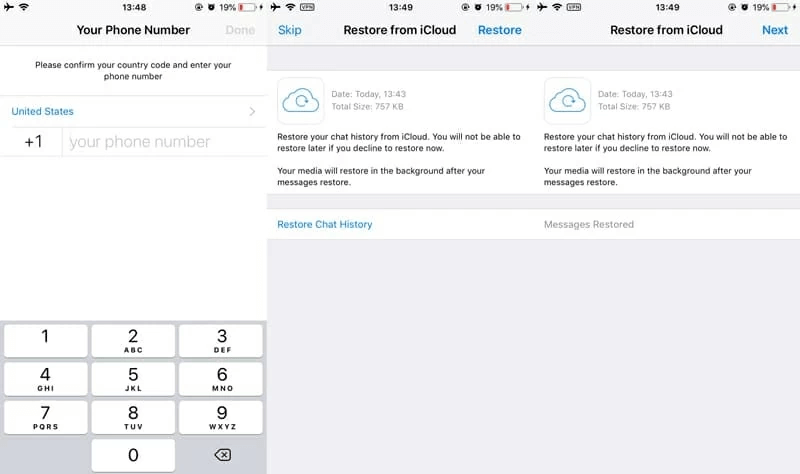
После восстановления резервной копии WhatsApp на iPhone вы можете перейти к соответствующему разговору, чтобы проверить случайно удаленные сообщения в WhatsApp.
Как просмотреть удаленные сообщения WhatsApp на iPhone без резервного копирования
Если вы не создали резервную копию WhatsApp перед удалением сообщений WhatsApp с iPhone, возможно, вы не знаете, как восстановить удаленные сообщения WhatsApp на iPhone.
Чтобы просмотреть удаленные сообщения WhatsApp на iPhone без резервного копирования, вам может потребоваться воспользоваться таким инструментом восстановления данных, как iMyFone D-обратно.
Шаг 1. Подключите iPhone к компьютеру. При успешном обнаружении нажмите Доверять на вашем iPhone, чтобы предоставить вашему компьютеру доступ к данным iPhone.
Шаг 2. Откройте iMyFone D-Back и выберите Восстановление с устройства iOS.
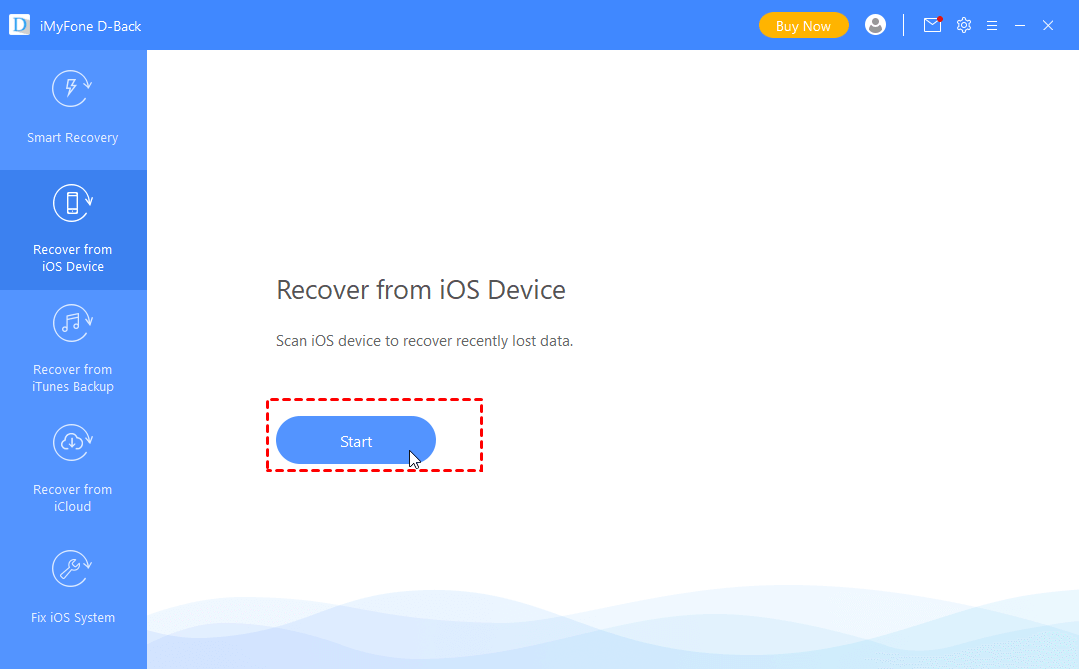
Шаг 3. Выберите WhatsApp и нажмите Сканировать. Программа начнет сканирование вашего iPhone. Как только это будет сделано, все сообщения WhatsApp будут перечислены.
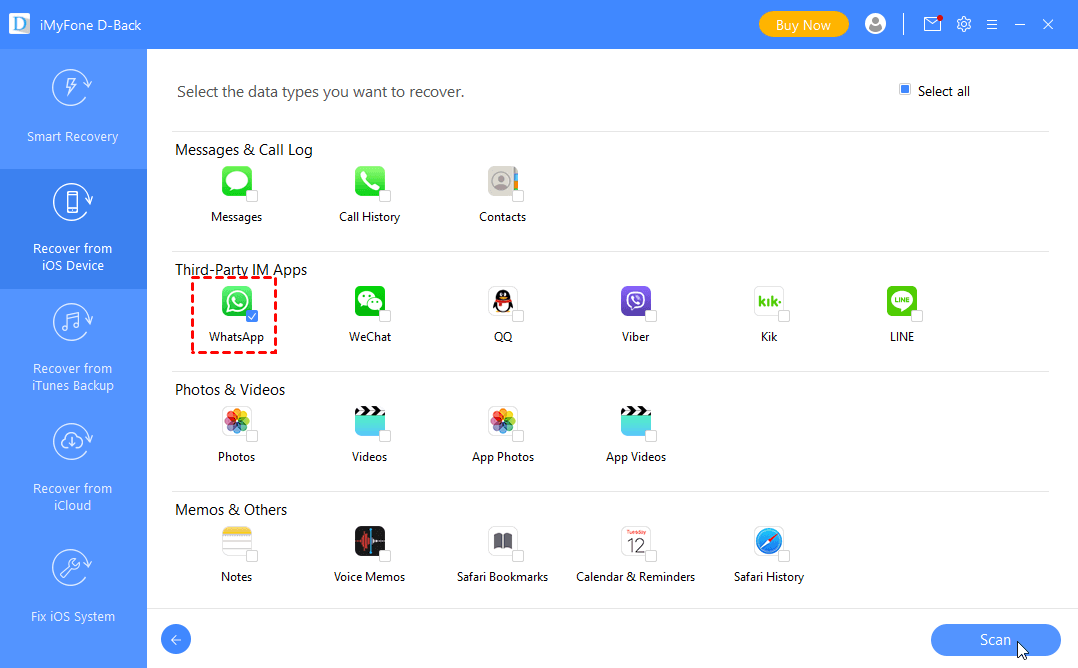
Шаг 4. Здесь вы можете прочитать и просмотреть данные WhatsApp. Затем выберите сообщения, которые хотите восстановить, и нажмите Восстанавливаться.
Бонусный совет: сделайте резервную копию iPhone WhatsApp на ПК.
Надеюсь, вы сможете успешно просматривать удаленные сообщения на iPhone с резервной копией или без нее. Вы можете обнаружить, что iCloud не является идеальным инструментом для резервного копирования вашего WhatsApp, поэтому и существует эта часть. Этот придурок предоставляет вам профессиональный инструмент резервного копирования данных iOS — FoneTool.
В отличие от iCloud, FoneTool позволяет быстро создавать резервные копии WhatsApp с iPhone на ПК в автономном режиме. Что также отличает FoneTool от iCloud, так это то, что вам предоставляется неограниченное пространство для резервного копирования для сохранения файлов резервных копий.
Как сделать резервную копию iPhone WhatsApp на ПК
Шаг 1. Загрузите и установите FoneTool на свой компьютер> Подключите iPhone к ПК через USB> Возможно, вам придется нажать Доверять на вашем iPhone, чтобы предоставить вашему компьютеру доступ к файлам iPhone.
Скачать бесплатную программуWin 11/10/8.1/8/7/XP
Безопасная загрузка
Шаг 2. Выберите Менеджер WhatsApp с домашней страницы FoneTool > Выбрать WhatsApp > Нажмите Начать под Резервное копирование WhatsApp.

Шаг 3. Включите шифрование резервной копии и выберите путь хранения> Нажмите Начать резервное копирование.

Если вы хотите просмотреть, восстановить или удалить резервную копию, вы можете перейти к История резервного копирования страницу, чтобы сделать это.

Заключение
В заключение, если вам интересно, как просмотреть удаленные сообщения WhatsApp на iPhone, вы можете восстановить резервную копию iCloud WhatsApp на iPhone или использовать инструмент восстановления данных, такой как iMyFone D-Back, чтобы восстановить случайно удаленные сообщения WhatsApp. Если это руководство окажется полезным, поделитесь им с другими.
FoneTool — универсальный менеджер данных iPhone
Переносите, резервируйте и управляйте данными на iPhone, iPad и iPod touch простым способом.
-

Совместимость с iOS 17
 iPhone 15 поддерживается
iPhone 15 поддерживается



